Jak sobie radzić ze słabym zasięgiem Wi-Fi
Internet. Jest standardem niemal w każdym domu, nawet już w Polsce. W domu komputery i inne urządzenia mogą mieć do niego dostęp w zasadzie dwiema metodami – poprzez kable bądź bezprzewodowo. I jedno i drugie rozwiązanie ma swoje wady i zalety. Jeśli korzystamy z rozwiązania Wi-Fi (a z pewnością mają tak osoby, które chcą mieć dostęp do sieci z telefonów i tabletów nie posiadających zazwyczaj gniazda na kabel sieciowy), to wiemy, że trzeba odpowiednio ustawić router, aby internet docierał w każdy kąt domu/biura. Pomocne w prawidłowym umiejscowieniu może okazać się zaszyte w głębi OS X narzędzie.
Mini aplikacja, o której mowa nazywa się Narzędzia sieciowe i nie należy jej mylić z inną, którą znajdziemy w folderze /Applications/Utilities Narzędzie sieciowe. Aby dostać się do tej pierwszej musimy odnaleźć sekretne przejście, nie trzeba przy tym na szczęście znać tajników magii. ;)
Na pasku menu, a konkretniej na ikonie reprezentującej stan sieci bezprzewodowej musimy kliknąć lewy przycisk myszy, dodatkowo jednak przytrzymując klawisz alt. Jak pewnie zauważymy, widok menu będzie się znacząco różnił od standardowego. Nas interesuje ostatnia opcja Otwórz Diagnostykę sieci Wi-Fi….
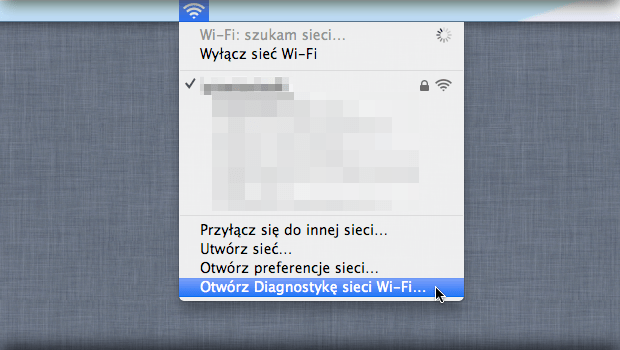
Otworzy się aplikacja diagnostyczna, ale jak słusznie się domyśleć, to nie o nią nam chodzi. Narzędzia sieciowe bowiem uruchamia się z menu Plik powyższej (lub poprzez wciśnięcie klawiszy Cmd+N). No, teraz jesteśmy już na miejscu.

Pierwszy ekran właśnie interesować nas będzie najbardziej. Górny wykres przedstawia bowiem moc sygnału dochodzącego do naszego Maka z routera. Dzięki niemu możemy wybrać się na spacer po swoim domu i sprawdzić, czy wszędzie zasięg będzie dobry, czy nigdzie nie ma jakichś zakłóceń „w mocy” i w razie czego zastanowić się nad umieszczeniem nadajnika gdzie indziej.
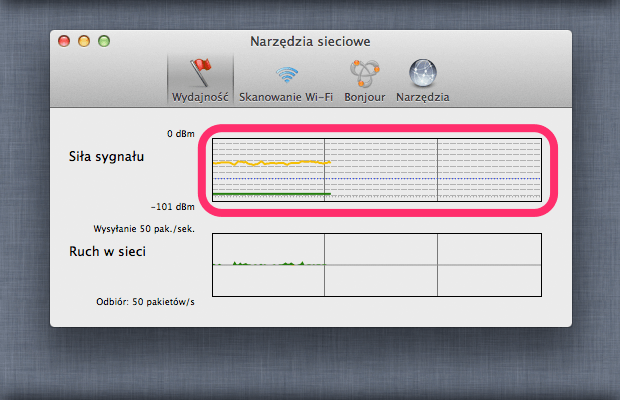
Dodatkowym atutem Narzędzi sieciowych jest druga zakładka Skanowanie Wi-Fi, gdzie pokazane są wszystkie inne (i nasza też) sieci bezprzewodowe w najbliższej okolicy. Najlepiej zwrócić wtedy uwagę na kolumnę Kanał i sprawdzić, jak dużo sieci ma taki sam, jak nasz router. Wtedy w konfiguracji routera warto zmienić na najmniej eksploatowany kanał, dzięki czemu ustrzeżemy się niepotrzebnych zakłóceń, które mogłyby wystąpić.

I na koniec jeszcze jedno. Żeby następnym razem nie naklikać się znów zbytnio, by uruchomić Narzędzia sieciowe może warto byłoby pozostawić je sobie w Docku? Osiągniemy to, klikając prawym przyciskiem myszy na ikonce tej aplikacji (zakładając, że dalej mamy ją otwartą) i z menu wybierając Opcje -> Zatrzymaj w Docku.

Komentarze: 12
Fajna sprawa :)
Bardzo przydatny wpis. Dzięki!
Polecam WiFi Explorer.
https://itunes.apple.com/us/app/wifi-explorer/id494803304
O jakim OS-ie mowa?, bo u mnie w Lion-ie nie ma czegoś takiego:(
U mnie w Mountain Lion też nie ma Diagnostyki
To coś słabo szukasz. U mnie jest, dokładnie tam gdzie autor napisał.
A na iOS ktoś może polecić podobną appke? Będę niedługo tworzył sieć w domu, ale jedynymi urządzeniami będę iPhone i iPad.
@Dominik: to ja też słabo szukam, bo u mnie w najnowszym OSie też nie ma tej opcji – lista kończy się na „otwórz preferencje sieci” :)
A klikasz z wciśniętym Altem?
Jakowe bielmo me oko spowiło i nie doczytałem :) Sypię głowę popiołem dziękując za artykuł i wskazówkę :)
Jest jeszcze darmowy iStumbler